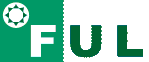月額800円で4TBまでのストレッジを利用できるオンライン・ストレッジサービスULTRA DRIVEで複数のファイルをiOSからを一括してアップロードする方法を解説します。
iOSから写真等のファイルを大量にアップロードする場合、少し不便です。ULTRA DRIVEでは、Googleフォトのように、フォルダを指定して一括アップロードする機能がありません。また複数のファイルをなぞって一括で選択する機能もありません。
このためULTRA DRIVEを使い始めて、とりあえずiphoneに撮りためている写真や動画を一括してアップロードする場合に戸惑います。
ULTRA DRIVEでiOSからファイルを一括してアップロードには、インスタントアップロードを利用するのが唯一の選択肢のようです。
インスタントアップロードを利用するには「設定」画面で「インスタントアップロード」を「オン」にし、「完了」をタップしてください。
大量のデータをアップロードすることになりますから、「3G環境での同期実行」という選択肢がありますので、こちらはオフにして、Wi-Fi環境でのみアップロードが実行されるように設定しましょう(初期設定はオフ)。アプリが古いみたいで4Gや5Gではなく3Gとなっていますが。。。